Синхронизация вашего Samsung Galaxy A5 с компьютером может быть удобным способом обмена данных и хранения резервных копий. В этом полном гиде вы найдете подробные инструкции о том, как правильно настроить и использовать различные методы синхронизации данных между вашим устройством и компьютером.
Существуют различные способы синхронизации, включая использование программного обеспечения Samsung Smart Switch, подключение через USB-кабель или использование облачных сервисов, таких как Google Drive или Dropbox. Каждый из этих методов имеет свои преимущества и может быть полезен в различных ситуациях.
Важно отметить, что перед началом синхронизации необходимо убедиться, что на вашем компьютере установлены необходимые драйверы для вашего Samsung Galaxy A5. Вы можете найти их на официальном сайте Samsung или использовать диски с драйверами, поставляемые вместе с вашим устройством.
Подготовка устройства и программного обеспечения

Перед тем как начать синхронизацию Samsung Galaxy A5 с компьютером, необходимо выполнить некоторые предварительные действия:
- Убедитесь, что у вас установлено последнее обновление операционной системы Android на вашем устройстве. Вы можете проверить наличие обновлений в настройках телефона.
- Установите драйверы для вашего устройства на компьютере. Обычно драйверы автоматически устанавливаются при подключении телефона к компьютеру, но если это не произошло, вы можете найти драйверы на официальном сайте Samsung.
- Убедитесь, что на вашем телефоне включена отладка USB. Для этого откройте настройки и выберите раздел "О телефоне". Там найдите пункт "Номер сборки" и нажмите на него несколько раз, пока не появится уведомление, что режим разработчика включен. Затем вернитесь в главное меню настроек, откройте раздел "Дополнительные настройки" и выберите пункт "Режим разработчика". Включите отладку USB.
- Установите на компьютер программное обеспечение, необходимое для синхронизации Samsung Galaxy A5. Это может быть Samsung Smart Switch или Kies, в зависимости от версии вашего устройства.
После выполнения всех этих шагов вы будете готовы к синхронизации вашего телефона Samsung Galaxy A5 с компьютером. Не забывайте выполнять регулярные обновления ПО и драйверов, чтобы вся синхронизация проходила без проблем.
Установка необходимого ПО на компьютер

Для успешной синхронизации вашего Samsung Galaxy A5 с компьютером необходимо установить соответствующее программное обеспечение на ваше устройство. В данном разделе мы расскажем вам о необходимых программных компонентах и предоставим подробные инструкции по их установке.
Первым шагом является загрузка и установка последней версии программы Samsung Smart Switch на ваш компьютер. Samsung Smart Switch является официальным ПО от Samsung, разработанным специально для синхронизации и управления содержимым Samsung Galaxy устройств.
Вы можете загрузить Samsung Smart Switch с официального веб-сайта Samsung или с официальной площадки загрузок вашего компьютера. Вам потребуется выбрать версию программы, соответствующую операционной системе вашего компьютера - Windows или macOS. Загрузку программы можно выполнить через обычный интернет-браузер.
После того, как загрузка программы будет завершена, выполните установку на вашем компьютере, следуя инструкциям на экране. Установка Samsung Smart Switch обычно достаточно простая и стандартная, и вам потребуется только согласиться с условиями лицензионного соглашения и выбрать папку для установки.
После завершения установки Samsung Smart Switch на вашем компьютере, программа будет готова к использованию. Вся необходимая функциональность для синхронизации и управления вашим Samsung Galaxy A5 будет доступна через эту программу.
Обратите внимание: Периодически проверяйте наличие обновлений Samsung Smart Switch и устанавливайте их, чтобы быть в курсе последних изменений и исправлений ошибок.
Теперь, когда вы успешно установили необходимое ПО на ваш компьютер, вы готовы переходить к следующему этапу процесса синхронизации - подключению Samsung Galaxy A5 к компьютеру. Подробнее об этом вы можете узнать в следующем разделе нашего гида.
Подключение Samsung Galaxy A5 к компьютеру через USB

Подключение вашего Samsung Galaxy A5 к компьютеру через USB-кабель предоставляет вам возможность обмениваться данными между устройствами. Это может быть полезно для передачи файлов, деления интернет-соединения и многого другого. В этом разделе мы расскажем вам, как правильно подключить Samsung Galaxy A5 к компьютеру через USB.
Чтобы начать, вам понадобится USB-кабель, поставляемый в комплекте с вашим Samsung Galaxy A5. Подключите один конец кабеля к порту USB на компьютере, а другой – к порту USB на вашем Samsung Galaxy A5.
После того как кабель подключен, ваш Samsung Galaxy A5 должен автоматически определить его. Если на вашем устройстве отображается всплывающее окно с запросом разрешения доступа к содержимому устройства, нажмите "Разрешить".
Если всплывающее окно не появляется, то вам может потребоваться вручную выбрать режим подключения USB на вашем Samsung Galaxy A5. Для этого откройте "Настройки" на вашем устройстве, затем перейдите в раздел "Подключение и шаринг" или "Соединения" (название раздела может незначительно отличаться в зависимости от модели Samsung Galaxy A5).
В разделе настройки выберите "USB" и затем выберите режим подключения USB (например, "Передача файлов" или "MTP"). Теперь ваш Samsung Galaxy A5 должен быть подключен к компьютеру через USB и будет отображаться как съемный накопитель на вашем компьютере.
Теперь вы можете свободно передавать файлы между вашим Samsung Galaxy A5 и компьютером. Просто откройте файловый менеджер на вашем компьютере, найдите Samsung Galaxy A5 в списке устройств и вы сможете просматривать, копировать и переносить файлы между устройствами.
Не забывайте правильно отключать ваш Samsung Galaxy A5 от компьютера, прежде чем вы отсоедините USB-кабель. Чтобы это сделать, найдите значок "Безопасно удалить аппаратное обеспечение" на панели задач вашего компьютера, щелкните на нем правой кнопкой мыши и выберите ваш Samsung Galaxy A5 в списке устройств. Затем дождитесь, пока компьютер завершит процесс отключения, и только после этого отсоединяйте USB-кабель.
Теперь вы знаете, как правильно подключить Samsung Galaxy A5 к компьютеру через USB и обмениваться данными между устройствами.
Передача и синхронизация файлов между устройствами

У вас есть множество файлов на вашем Samsung Galaxy A5, и вы хотите передать их на свой компьютер или на другое устройство? Нет проблем! Существует несколько способов синхронизировать и передавать файлы между вашим устройством и другими устройствами.
Один из самых простых способов - использовать кабель USB для подключения вашего устройства к компьютеру. Как только устройства подключены, на вашем компьютере отобразится уведомление о подключенном устройстве. Вы можете открыть папку устройства на компьютере и просто перетащить файлы между ними. Этот способ наиболее удобен и быстр, особенно если у вас есть большое количество файлов для передачи.
Если у вас нет доступа к кабелю USB или если вы предпочитаете беспроводные способы передачи файлов, вы можете использовать различные приложения для передачи файлов. На Samsung Galaxy A5 уже предустановлено несколько таких приложений, такие как Samsung Smart Switch или Samsung Cloud. С помощью этих приложений, вы можете синхронизировать данные между вашим устройством и другими устройствами, подключенными к тем же приложениям.
Ещё одним способом синхронизации файлов является использование облачного хранилища. Устройство Samsung Galaxy A5 имеет доступ к различным облачным сервисам, таким как Google Drive, Dropbox или OneDrive. Вы можете загружать файлы в облачное хранилище с вашего устройства и затем загружать их на любое другое устройство, подключенное к тому же облачному сервису. Этот способ удобен, потому что вам не нужно физически подключаться к компьютеру или другому устройству.
Независимо от того, какой способ вы выберете, передача и синхронизация файлов между вашим Samsung Galaxy A5 и компьютером (или другими устройствами) - это простой и удобный процесс. Вы можете легко передавать файлы в обе стороны, обновлять их и синхронизировать, чтобы быть в курсе последних изменений. Используйте эти способы, чтобы перенести важные документы, фотографии, видео и другие файлы между своим устройством и компьютером без проблем.
Резервное копирование данных на компьютер
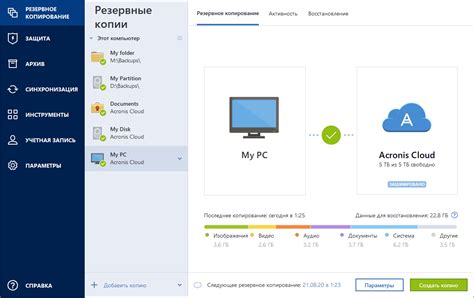
Синхронизация Samsung Galaxy A5 с компьютером позволяет также создавать резервные копии данных на компьютере. При неожиданных сбоях, потере или повреждении устройства, резервное копирование поможет сохранить важную информацию и личные данные.
Чтобы создать резервную копию данных на компьютере, необходимо выполнить следующие шаги:
- Подключите Samsung Galaxy A5 к компьютеру с помощью USB-кабеля.
- На устройстве откройте раскрывающееся меню уведомлений и выберите опцию "Передача файлов" (MTP).
- На компьютере откройте проводник (Windows) или Finder (Mac).
- В проводнике или Finder найдите устройство Samsung Galaxy A5 и откройте его.
- Скопируйте необходимые файлы и папки с устройства на компьютер.
При копировании файлов и папок следует учитывать следующее:
- Для создания резервной копии контактов, откройте приложение "Контакты" на устройстве и экспортируйте их в формате vCard (.vcf) или CSV (.csv).
- Для создания резервной копии сообщений, откройте приложение "Сообщения" на устройстве и сохраните их в формате, поддерживаемом встроенными инструментами или приложениями сторонних разработчиков.
- Для создания резервной копии фотографий и видео, скопируйте соответствующие файлы с камеры или других папок, по которым они хранятся на устройстве.
- Для создания резервной копии приложений, откройте раздел "Настройки" на устройстве, выберите "Общие управление" или "Дополнительные функции" (в зависимости от версии ОС), а затем "Резервное копирование и сброс". В данном разделе вы сможете создать резервную копию данных приложений и устройства в целом.
Обратите внимание, что резервная копия данных может занять достаточно много времени и места на компьютере. Убедитесь, что компьютер имеет достаточно свободного пространства и установленные необходимые программы для работы с резервными копиями данных.
Создавайте резервные копии данных на компьютере регулярно, чтобы обезопасить свою информацию от потери или повреждения. Это позволит восстановить важные файлы и настройки при необходимости, а также перенести данные на новое устройство без проблем.
Синхронизация контактов и календаря с ПО компьютера

Синхронизация контактов и календаря между Samsung Galaxy A5 и компьютером имеет множество преимуществ. Это позволяет сохранять данные в одном месте, а также обеспечивает доступ к ним с разных устройств.
Для синхронизации контактов и календаря с ПО компьютера необходимо выполнить следующие шаги:
- Подключите свой Samsung Galaxy A5 к компьютеру с помощью USB-кабеля.
- На вашем телефоне откройте «Настройки».
- Прокрутите вниз и выберите «Облако и учетные записи».
- Выберите «Аккаунты» и выберите учетную запись Google, с которой вы хотите синхронизировать контакты и календарь.
- В меню аккаунта Google выберите «Синхронизировать аккаунт».
- На компьютере откройте ПО, с которым вы хотите синхронизировать контакты и календарь. Например, это может быть приложение Microsoft Outlook или Google Calendar.
- В настройках ПО выберите синхронизацию с учетной записью Google.
- Войдите в учетную запись Google, которую вы использовали на своем телефоне Samsung Galaxy A5.
- Выберите параметры синхронизации контактов и календаря и запустите процесс синхронизации.
После завершения синхронизации контакты и календарь на вашем Samsung Galaxy A5 и компьютере будут синхронизированы. Это позволит вам обновлять их в любом месте и иметь доступ к актуальным данным.
Будьте внимательны при синхронизации, чтобы не потерять какие-либо данные. Рекомендуется создать резервные копии всех важных контактов и календарных событий перед началом процесса синхронизации.
Обновление программного обеспечения через компьютер

Синхронизация Samsung Galaxy A5 с компьютером позволяет обновить программное обеспечение устройства без использования мобильного интернета и сэкономить трафик данных. Для этого вам потребуется специальное программное обеспечение Samsung Kies, которое можно загрузить с официального веб-сайта Samsung.
После загрузки и установки Samsung Kies на компьютер, подключите Samsung Galaxy A5 к компьютеру с помощью USB-кабеля. Запустите программу Samsung Kies и дождитесь, пока она распознает ваше устройство. Затем выберите вкладку "Программное обеспечение для устройства" или "Обновление программного обеспечения" в меню программы.
В появившемся окне Samsung Kies вы увидите информацию о наличии обновлений. Если новая версия программного обеспечения доступна, нажмите кнопку "Обновить". Программа автоматически загрузит и установит обновление на ваш Samsung Galaxy A5.
| Шаг | Действие |
|---|---|
| 1 | Загрузите и установите программу Samsung Kies с официального веб-сайта Samsung. |
| 2 | Подключите Samsung Galaxy A5 к компьютеру с помощью USB-кабеля. |
| 3 | Запустите программу Samsung Kies и дождитесь распознавания вашего устройства. |
| 4 | Выберите вкладку "Программное обеспечение для устройства" или "Обновление программного обеспечения". |
| 5 | Нажмите кнопку "Обновить" и дождитесь завершения процесса обновления. |
Убедитесь, что во время процесса обновления ваш Samsung Galaxy A5 подключен к компьютеру и зарядное устройство, чтобы избежать проблем с отключением или недостатком заряда батареи.
После завершения обновления программного обеспечения перезапустите Samsung Galaxy A5, чтобы изменения вступили в силу. Проверьте, что все функции и приложения работают корректно.
Обновление программного обеспечения через компьютер - это удобный способ обновить ваш Samsung Galaxy A5 и получить доступ к последним улучшениям и новым функциям, предлагаемым производителем. Следуйте инструкциям, чтобы успешно выполнить обновление и наслаждаться оптимизированной работой вашего устройства.
Отключение Samsung Galaxy A5 от компьютера

Когда вы завершите операции синхронизации и передачи файлов между Samsung Galaxy A5 и компьютером, важно правильно отключить устройство.
Чтобы отключить Samsung Galaxy A5 от компьютера, следуйте этим шагам:
- Убедитесь, что на компьютере все операции передачи данных были завершены и файлы не используются.
- На компьютере найдите иконку "Безопасное извлечение аппаратного обеспечения". Обычно она расположена в системном трее, в правом нижнем углу экрана.
- Щелкните правой кнопкой мыши на иконке "Безопасное извлечение аппаратного обеспечения". В появившемся окне выберите ваше устройство, обозначенное как "Samsung Galaxy A5".
- Подождите, пока компьютер завершит процесс отключения вашего устройства.
- Когда компьютер выдаст уведомление, что устройство можно отключить, аккуратно отсоедините кабель USB от Samsung Galaxy A5 и компьютера.
Важно отключать Samsung Galaxy A5 от компьютера только после завершения всех операций передачи данных. Неправильное отключение может привести к потере данных или повреждению вашего устройства, поэтому будьте внимательны и следуйте указанным инструкциям.